Ponownie zainstaluj aplikację WSL, jeśli była uszkodzona
- Podczas instalowania podsystemu Windows dla systemu Linux (WSL) wymagany jest składnik obliczeniowy funkcji Hyper-V.
- Jeśli brakuje takich krytycznych składników, WSL może nie być w stanie stworzyć zwirtualizowanego środowiska Linux.
- Zawsze sprawdzaj, czy wymagane usługi są włączone i działają, aby uniknąć takich błędów.
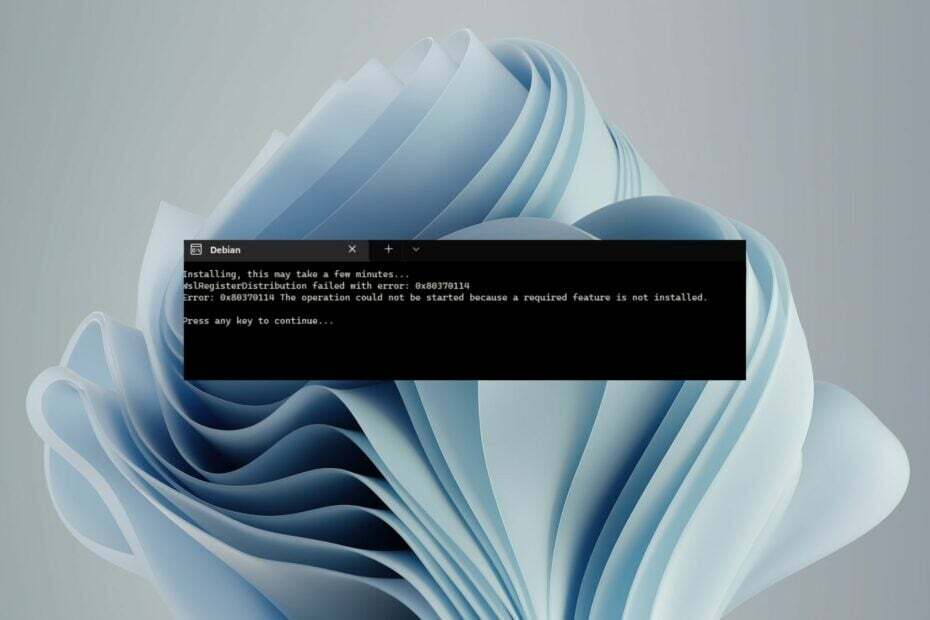
XZAINSTALUJ KLIKAJĄC POBIERZ PLIK
- Pobierz Fortect i zainstaluj go na twoim komputerze.
- Uruchom proces skanowania narzędzia wyszukać uszkodzone pliki, które są źródłem problemu.
- Kliknij prawym przyciskiem myszy Rozpocznij naprawę aby narzędzie mogło rozpocząć algorytm naprawy.
- Fortect został pobrany przez 0 czytelników w tym miesiącu.
Wszyscy kochamy system Windows, ale czasami musimy uruchomić inne systemy operacyjne, aby przetestować produkty lub nawet dla zabawy. WSL to jedna z aplikacji, która pozwala użytkownikom na uruchamianie środowiska Linux na komputerach z systemem Windows bez konieczności posiadania maszyny wirtualnej.
Problem polega na tym, że możesz napotkać np WslRegisterDistribution nie powiodło się z powodu błędu: 0x80370114 podczas instalowania WSL. Patrzymy dogłębnie co oznacza ten błąd i jak go rozwiązać.
Co to jest błąd 0x80370114 Ubuntu dla Windows?
Jeśli otrzymujesz ten błąd podczas próby uruchomienia Ubuntu w systemie Windows, prawdopodobnie jest to spowodowane problemem z podsystemem Windows dla samej aplikacji Linux. WSL nie jest zwykłą aplikacją. Zainstalowanie go ze sklepu Microsoft Store nie wystarczy.
Musisz także włączyć inne składniki, które współpracują ze sobą, aby zapewnić pomyślne uruchomienie aplikacji. Jeśli jego instalacja nie powiedzie się i pojawi się plik WslRegisterDistribution nie powiodło się z powodu błędu: 0x80370114, może to oznaczać brak jednego z elementów.
To jednak nie jedyny powód. Inne obejmują:
- Infekcja wirusowa – Jeśli Twój komputer został zainfekowany złośliwym oprogramowaniem lub oprogramowaniem reklamowym, może to wpłynąć na aplikacje i usunąć niektóre ważne pliki z komputera.
- Przestarzały system operacyjny – Aby korzystać z funkcji WSL, Twoje urządzenie musi spełniać minimalne wymagania systemowe. Może to stanowić problem, jeśli korzystasz ze starszej wersji systemu Windows. Ciągle możesz zainstaluj WSL na starszych wersjach, ale to nie lada zadanie.
- Niewłaściwa wersja systemu operacyjnego – Jeśli jeszcze tego nie wiesz, WSL obsługuje tylko systemy 64-bitowe, więc jeśli korzystasz z systemu 32-bitowego, dlatego pojawia się błąd 0x80370114.
Jak naprawić błąd 0x80370114?
Zalecamy rozpoczęcie od następujących kroków wstępnych przed jakimikolwiek zaawansowanymi rozwiązaniami:
- Spróbuj odświeżyć aplikację WSL.
- Uruchom Oczyszczanie dysku aby zwolnić miejsce do przechowywania.
- Napraw lub zresetuj aplikację WSL, aby wyczyścić uszkodzoną pamięć podręczną.
1. Uruchom ponownie usługę vcompute
- Uderz w Okna typ klucza Zabezpieczenia systemu Windows w pasku wyszukiwania i kliknij otwarty.

- Nawigować do Kontrola aplikacji i przeglądarki.
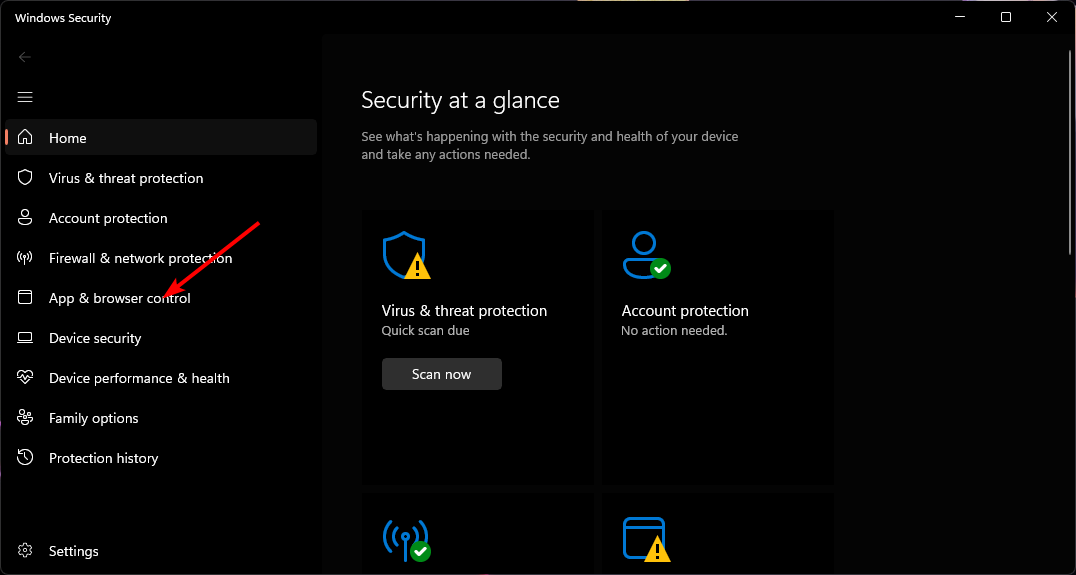
- Kliknij Wykorzystaj ustawienia ochrony.
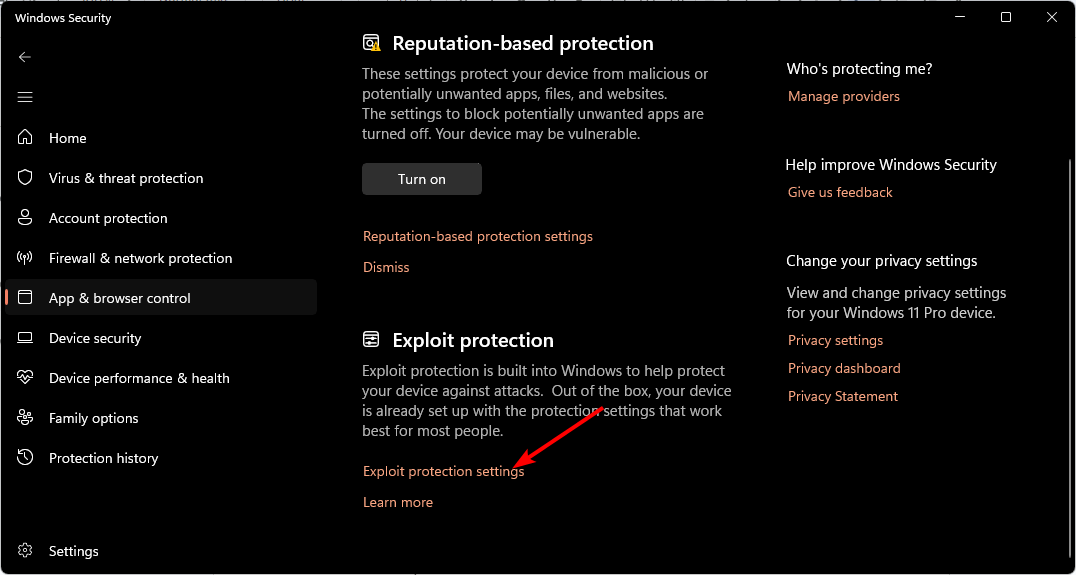
- Przejdź do Ustawienia programu patka.
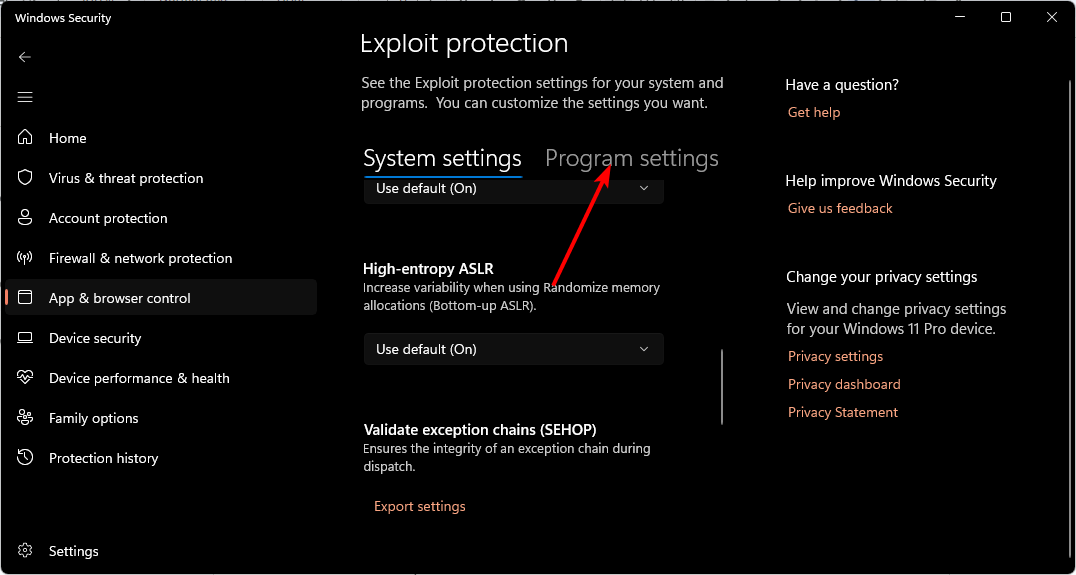
- Znajdować vmcompute.exe z listy i kliknij, aby rozwinąć, a następnie wybierz Edytować.
- Przewiń w dół do Czujnik przepływu sterowania (CFG) i odznacz Zastąp ustawienia systemowe.
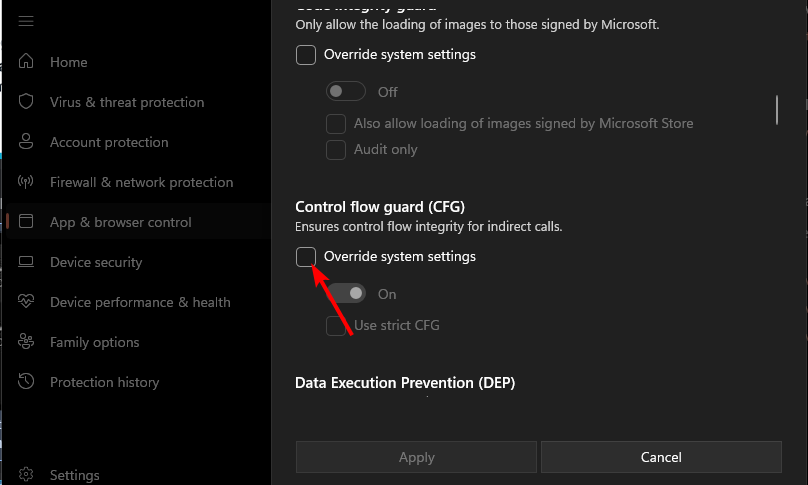
- Następnie uderz w Okna typ klucza Powershell w pasku wyszukiwania i kliknij Uruchom jako administrator.

- Wpisz następujące polecenie i naciśnij Wchodzić:
net start vmcompute - Uruchom ponownie komputer.
Porada eksperta:
SPONSOROWANE
Niektóre problemy z komputerem są trudne do rozwiązania, zwłaszcza jeśli chodzi o brakujące lub uszkodzone pliki systemowe i repozytoria systemu Windows.
Pamiętaj, aby użyć dedykowanego narzędzia, takiego jak forteca, który przeskanuje i zastąpi uszkodzone pliki ich świeżymi wersjami z repozytorium.
Usługa Hyper-V Host Compute jest istotną częścią WSL. Jeśli jest wyłączony, zablokowany lub nie działa, napotkasz błąd 0x80370114.
Zapewnia środowisko, w którym można uruchamiać polecenia systemu Windows i Linux. Odbywa się to za pomocą hiperwizora do utworzenia dwóch maszyn wirtualnych, jednej dla systemu Windows i jednej dla systemu Linux.
2. Wyłącz Hyper-V
- Kliknij prawym przyciskiem myszy Początek ikonę, a następnie kliknij ikonę Terminal Windows (administrator) opcja.

- Teraz wpisz lub wklej poniższe polecenie i naciśnij Wchodzić aby go uruchomić:
DISM / Online / Wyłącz funkcję: Microsoft-Hyper-V
- 0x80073BC3 Błąd aktualizacji systemu Windows: jak to naprawić
- Muzyka. UI.Exe: najlepiej przetestowane rozwiązania, aby go wyłączyć lub naprawić
- Co to jest Msosync.exe [Przewodnik rozwiązywania problemów]
- Napraw błąd Msmdsrv.exe i wysokie użycie procesora
- Wybrane zadanie już nie istnieje: 2 sposoby naprawy tego błędu
3. Skanuj w poszukiwaniu złośliwego oprogramowania
- wciśnij Okna klucz, szukaj Bezpieczeństwo Windowsa, i kliknij otwarty.

- Wybierać Ochrona przed wirusami i zagrożeniami.

- Następnie naciśnij Szybki skan pod Aktualne zagrożenia.

- Jeśli nie znajdziesz żadnych zagrożeń, przejdź do pełnego skanowania, klikając Opcje skanowania tuż poniżej Szybki skan.

- Kliknij Pełne skanowanie, Następnie Skanuj teraz aby wykonać głębokie skanowanie komputera.

- Poczekaj na zakończenie procesu i uruchom ponownie system.
Dla lepszego skanowania antywirusowego i ochrony polecamy również bardziej wyrafinowane oprogramowanie jak ESET Internet Security.
4. Włącz platformę maszyny wirtualnej
- Uderz w Okna typ klucza Panel sterowania w pasku wyszukiwania i kliknij otwarty.

- Kliknij programy.
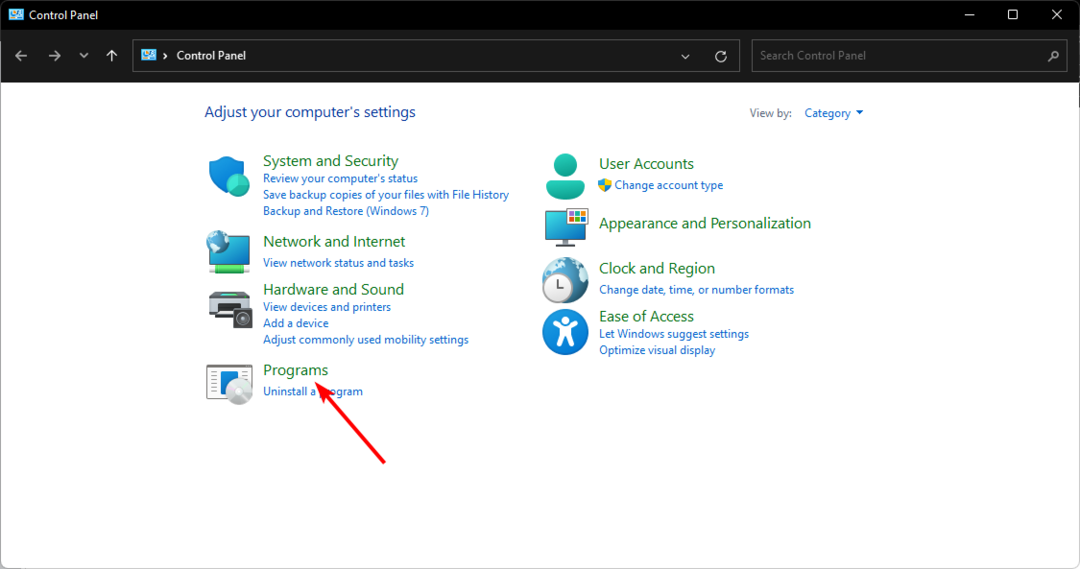
- Wybierać Włącz lub wyłącz funkcje systemu Windows.
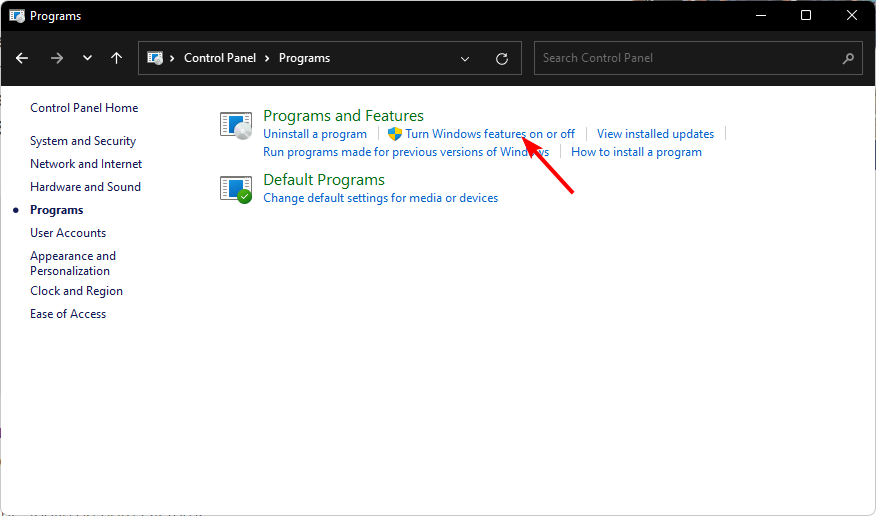
- Znaleźć Platforma maszyny wirtualnej, sprawdź to i uderz OK.

Podczas wszystkich długich i skomplikowanych kroków możesz się zastanawiać, dlaczego nie użyć po prostu maszyny wirtualnej zamiast przechodzić przez wszystkie te kroki. Chociaż jest to opcja, korzyści płynące z WSL są zbyt liczne, aby je odrzucić.
Istnieje wiele powodów, dla których warto wybrać WSL zamiast maszyny wirtualnej:
- Szybciej – WSL wykorzystuje jądro systemu Windows, co oznacza, że może działać z natywną prędkością i nie wymaga pełnej maszyny wirtualnej.
- Prostsze – Nie musisz zarządzać maszynami wirtualnymi ani martwić się o kompatybilność między systemem operacyjnym hosta i gościa.
- Więcej Ochrony – Ponieważ WSL działa jako izolowany proces w trybie użytkownika, nie może modyfikować systemu hosta bez wyraźnego zezwolenia.
- Elastyczność – Kolejną zaletą jest to, że można używać zarówno programów Linux, jak i Windows w tym samym środowisku bez przełączania się między nimi.
Mamy nadzieję, że udało Ci się naprawić błąd 0x80370114 na swoim komputerze. Jeśli żadne z tych rozwiązań nie przyniesie rezultatu, możesz spróbować zresetować komputer lub czysta instalacja.
To wszystko, co mieliśmy na temat błędu 0x80370114, ale jeśli masz dodatkowe przemyślenia na ten temat, zostaw komentarz poniżej.
Nadal występują problemy?
SPONSOROWANE
Jeśli powyższe sugestie nie rozwiązały problemu, na komputerze mogą wystąpić poważniejsze problemy z systemem Windows. Sugerujemy wybór rozwiązania typu „wszystko w jednym”, np forteca aby skutecznie rozwiązywać problemy. Po instalacji wystarczy kliknąć Zobacz i napraw przycisk, a następnie naciśnij Rozpocznij naprawę.
![WslRegisterDistribution nie powiodło się z powodu błędu: 0x80370114 [Poprawka]](/f/6f8defe6a3b35348cef05b7b6bcc05b0.png?width=300&height=460)

